1、打开PPT,建立空白演示文稿。

2、点击流程图:存储数据图形工具。

3、接着再插入一个矩形。

4、给流程图图形设置填充颜色,并设置内部阴影。

5、给矩形也设置上相同的填充色,再设置为偏移阴影效果。
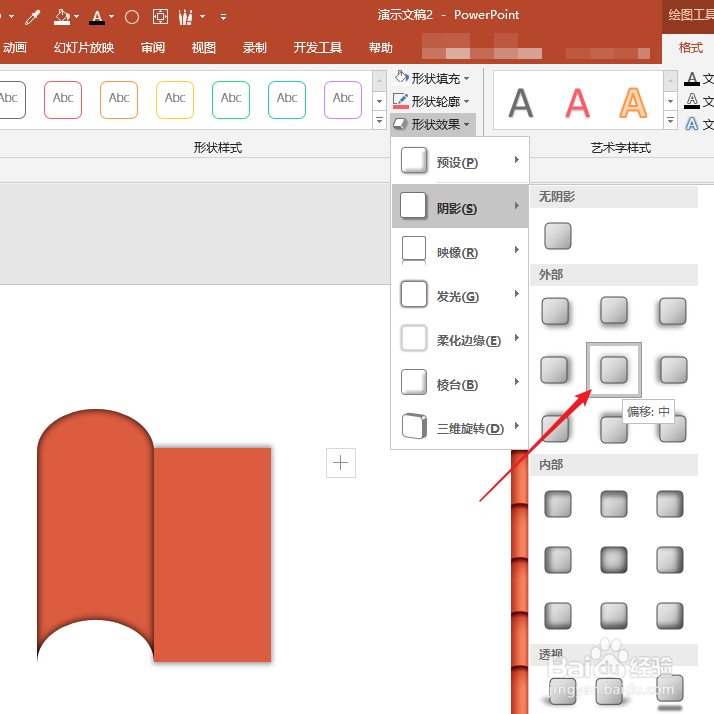
6、把两个形状组合起来,作为基本图形,放在页面角落。
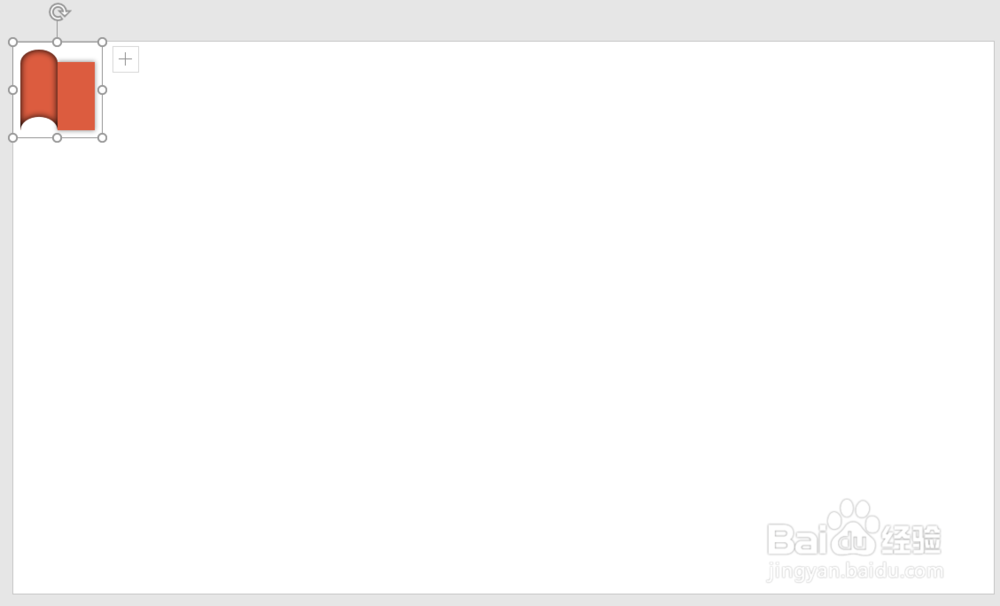
7、选中组合形状,点击iSlide菜单下的矩阵布局。

8、在打开的窗口中,设置横向数量和纵向数量,横向间距使用默认的100%,纵向间距则更改得小于100%(视实时效果而定)。

9、这样,整个页面就铺满了组合形状。

10、执行放映模式,则琉璃瓦效果的背景就得到了。

